QQ除了qq空间会有查看权限外,空间内的留言板也可以设置权限哦。那么qq空间怎么设置留言板仅自己可见呢?想要了解具体操作的小伙伴可以跟小编一起来看看哦!
qq空间怎么设置留言板仅自己可见
1.首先要先打开QQ并且登录上自己的QQ号,然后进入到页面之后点击页面左上角的自己的【头像】;
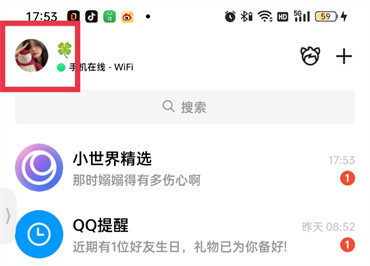
2.就会跳转到下一个页面,我们在此页面中点击页面左下角的【设置】;

3.进入到设置页面,点击【隐私】;
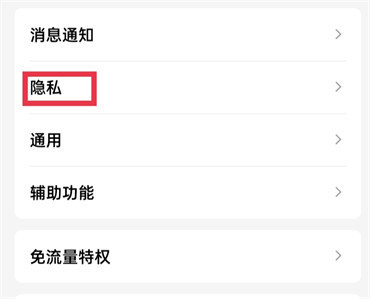
4.进入隐私页面后找到【权限设置】点击;
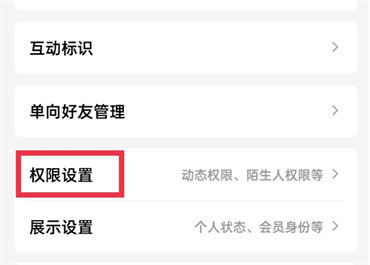
5.在权限设置的页面点击【空间动态】;
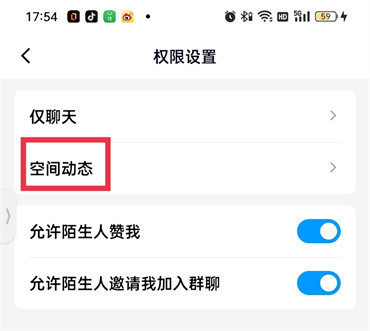
6.进入到QQ空间设置我们在页面中点击最后一个设置【更多设置】;

7.在更多设置的页面里面点击【空间隐私】;
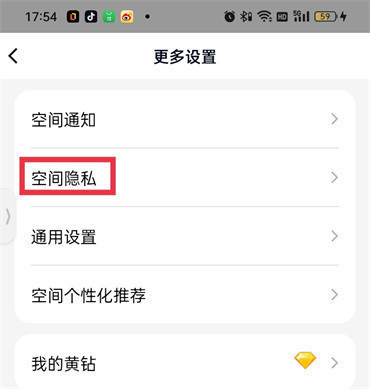
8.进入到空间隐私页面后点击【谁能给我留言】;
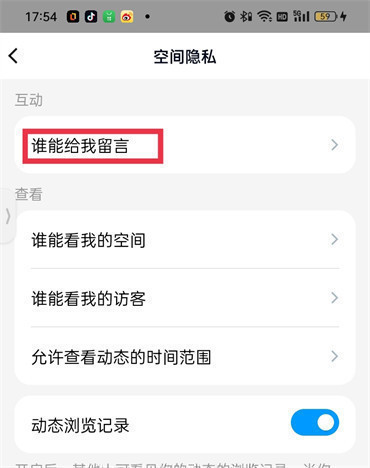
9.进入到此页面后有四项权限可以选择【好友(所有好友)】、【公开(所有人)】、【私密)(仅自己)】、【部分好友】;
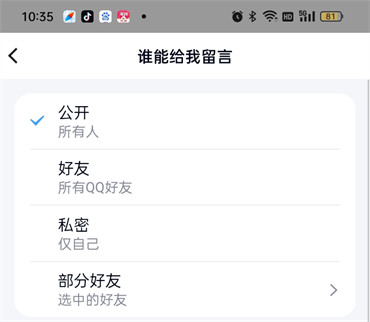
以上就是qq空间怎么设置留言板仅自己可见的全部内容了,DFPK游戏为您提供最好用的手机教程,为您带来最新的手机资讯!
提示:支持键盘“← →”键翻页
